快速在Excel的每頁周圍添加並列印邊框
Kutools for Excel
為 Excel 增添 300 多種
強大功能
在Excel中列印工作表時,頁面周圍沒有邊框。如果您想為列印的頁面添加邊框,該如何快速完成呢?如果數百頁都需要如下方截圖所示的邊框,將會非常耗時費力!為了快速處理這項任務,這裡可以使用 Kutools for Excel 的 添加邊框到分頁符 功能,只需點擊一下即可為當前工作表的每頁添加邊框。

使用方法
1. 啟用您要為每頁添加邊框的工作表,然後點擊 Kutools Plus > 列印 > 添加邊框到分頁符。請參見截圖:
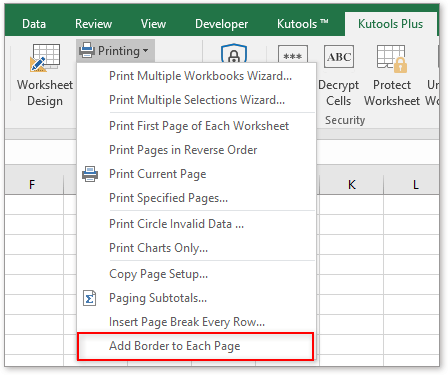
2. 彈出一個 Kutools for Excel 對話框,提醒您如果應用 添加邊框到分頁符 功能,所有現有的邊框將被刪除。點擊 是 繼續為工作表中的每頁添加邊框。請參見截圖:
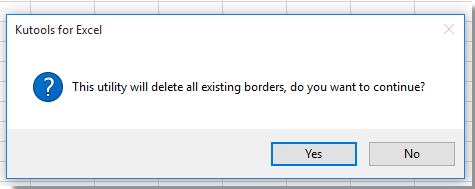
現在當前工作表的每頁都有邊框了。
提示:您可以通過更改分頁符來改變邊框範圍。您可以使用 分頁預覽 來更改分頁符。
示範:快速在Excel的每頁周圍添加並列印邊框
Kutools for Excel:超過 300 種實用工具任您使用!永久免費享受AI功能!立即下載!
推薦的生產力工具
Office Tab:在 Microsoft Office 中使用便捷的標籤,就像 Chrome、Firefox 和新的 Edge 瀏覽器一樣。透過標籤輕鬆切換文件 — 不再有凌亂的視窗。了解更多...
Kutools for Outlook:Kutools for Outlook 提供 100 多種強大的功能,適用於 Microsoft Outlook 2010–2024(及更高版本)以及 Microsoft 365,幫助您簡化電子郵件管理並提高生產力。了解更多...
Kutools for Excel
Kutools for Excel 提供 300 多種進階功能,協助您在 Excel 2010 – 2024 和 Microsoft 365 中簡化工作流程。上述功能只是眾多省時工具中的一個。
🌍 支援 40 多種介面語言
✅ 全球超過 50 萬用戶和 8 萬多家企業信賴
🚀 相容於所有現代 Excel 版本
🎁 30 天全功能試用 — 無需註冊,無任何限制

